この記事は更新から24ヶ月以上経過しているため、最新の情報を別途確認することを推奨いたします。
はじめに
AIPスキャナーをインストールする時、Windows PowerShellを管理者権限で開き、「Install-AIPScanner -SqlServerInstance [サーバーインスタンス名] -Cluster [作成したクラスタ名]」コマンドを実行します。
今回は、コマンドを実行してもエラーが出てしまい、インストールできない時の対処法をご紹介します。
前提
AIPスキャナーをインストールするには、事前に SQL Server や AIPクライアントをインストールする必要があります。
エラー発生時の対応
AIPクライアントをインストール後、AIPスキャナーをインストールするために、「Install-AIPScanner -SqlServerInstance [サーバーインスタンス名] -Cluster [作成したクラスタ名]」コマンドを実行します。
しかし、コマンドを認識できないという旨のエラーが表示される場合があります。

この時、次に「Import-Module AzureInformationProtection」を実行して、Install-AIPScanner コマンドがPowerShell側に認識されるかを確認します。
その後、AIPスキャナーをインストールするコマンドである、「Install-AIPScanner -SqlServerInstance [サーバーインスタンス名] -Cluster [作成したクラスタ名]」を実行します。
すると、今度はInstall-AIPScanner コマンドが認識されて、AIPスキャナーをインストールすることができるようになります。
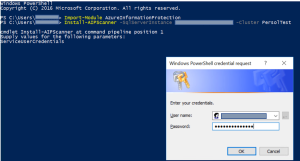
正常にインストールが完了すると、「The Commit phase completed successfully.」「The transacted install has completed.」と表示されます。
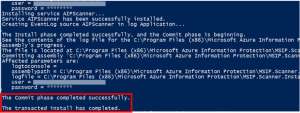
エラーが解消された理由
Install-AIPScanner コマンドは、AzureInformationProtection モジュールに含まれる内容になっています。
該当モジュールは、事前に行う手順であるAIPクライアントのインストール時に、同時にインストールする流れになっています。
しかし、何らかの理由で該当モジュールがインストールできない場合があります。
よって、インストールできていない状態だと、 Install-AIPScanner コマンドが認識されないため、コマンドを実行してもエラーが出てしまいます。
その時、Import-Module AzureInformationProtection コマンドを実行して、該当モジュールを個別にインストールします。
すると、該当モジュールに含まれるInstall-AIPScanner コマンドが認識されるようになり、正常にAIPスキャナーをインストールすることができるようになります。
AzureInformationProtection モジュールの詳細は、以下URLを参照ください。
https://learn.microsoft.com/en-us/powershell/module/azureinformationprotection/?view=azureipps

 (この記事が参考になった人の数:2)
(この記事が参考になった人の数:2)